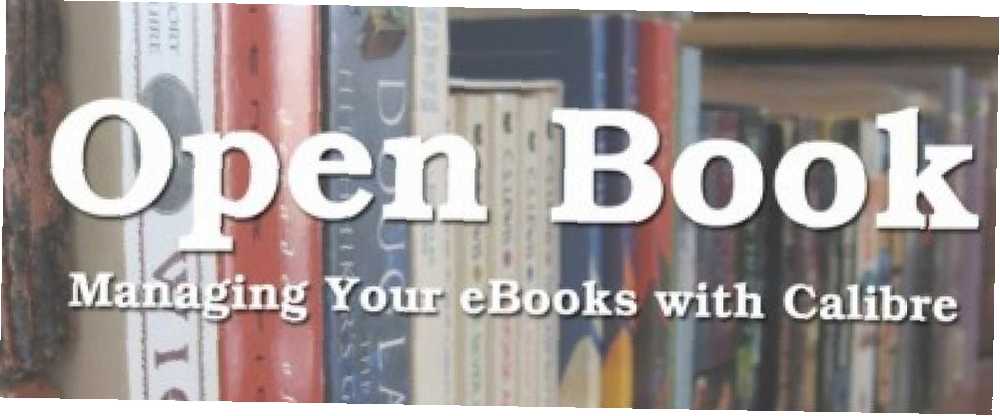
Edmund Richardson
0
1247
240
Pronađite e-knjige, ali niste sigurni kako njima upravljati? “Otvorena knjiga: upravljanje e-knjigama pomoću kalibra” je besplatno preuzimanje koje ste tražili. Ovaj vodič, od autora Lachlan Roya, predstavlja najbolje alate na tržištu za upravljanje vašom (ne-DRM) kolekcijom e-knjiga. Jednostavno upravljajte, pretvarajte i prenosite svoje knjige pomoću kalibra, švedskog noža softvera za e-knjige i raznih srodnih programa.
Ovaj je vodič dostupan za preuzimanje kao besplatni PDF. Preuzmite korisnički vodič za Calibre eBook Manager odmah. Slobodno kopirajte i dijelite ovo sa svojim prijateljima i obitelji.Od glazbe do filmova, razni proizvodi koji se prethodno prodaju u trgovinama od opeka i maltera prelaze na digitalnu distribuciju. Čini se da knjige nisu imune na trend. Velik broj e-čitača na tržištu to ističe. Ovaj se vodič uglavnom usredotočuje na otvorene vrste e-knjiga, a ne one zaštićene DRM.
Postoji odjeljak o uklanjanju DRM-a iz knjiga koje ste kupili za vaš Amazon Kindle, tako da ovo nije vodič koji bi vlasnici Kindle-a trebali propustiti. Oslobodite svoje datoteke i naučite ih čitati na bilo kojem uređaju!
Sadržaj
§1. Uvod
§2-e-knjige: uvod
§3-Unesite kalibar
§4-Napredni savjeti
1. Uvod
Bez obzira jeste li naišli na ove novorazvijene stvari u vezi s e-knjigom i želite malo više informacija ili ste narkoman iz e-knjige koji se bori organizirati svoju ogromnu digitalnu biblioteku, siguran sam da će ovdje nešto pronaći za vas.
Možda vas iznenađuje, ali e-knjige su daleko od nedavnog razvoja. Projekt Gutenburg Projekt Gutenberg: Krajnji izvor besplatnih e-knjiga Projekt Gutenberg: Krajnji izvor besplatnih e-knjiga, spremište digitalnih tekstova, datira iz 1971. Posvećen pružanju e-knjiga u otvorenim formatima, Gutenburgova se zbirka danas može čitati na bilo kojem uređaju. Takve su se elektroničke knjižnice tek toliko upoznale s većinom ljudi s pojavom Amazonovog zapaliti, Appleovog iPada i drugih uređaja koji čine čitanje lakšim. Ne samo da su ovi uređaji jednostavniji za upotrebu nego računala iz 1970-ih; oni su također puno prijenosniji.
Nažalost, tekstovi kupljeni takvim uređajima uglavnom nisu otvoreni. Na primjer, ne možete jednostavno preuzeti knjigu s Kindle-a i pročitati je na Kobo eReader-u. To je zbog tehnologije poznate kao Digital Rights Management (Upravljanje digitalnim pravima), koju ću detaljnije objasniti.
Ovaj se vodič nada da će vam pomoći pronaći, organizirati i pročitati otvorene knjige i samo ukratko raspravlja o knjigama zaštićenim DRM. Dobra vijest: s programom koji se zove Caliber, otvorene knjige mogu se lako čitati na bilo kojem eReaderu, od zapaliti do iPhonea do Koboa.
Zainteresiran? Nastavi čitati. Ali ako imate Kindle kolekciju, bilo kako biste željeli nastaviti čitati, jer ću ukratko opisati kako skinuti te knjige DRM-a.
Kao što rekoh, ovdje ima za svakoga ponešto, pa krenimo!
2. e-knjige: uvod
2.1 Što su e-knjige?
Vjerojatnost je da ste naišli na e-knjige i prije, iako ih niste shvatili.
Primjerice, čitate jedan.
E-knjige su jednostavno elektronički knjige, kojima se cjelokupnom sadržaju tiskane knjige pristupa digitalno, umjesto da se odlaže na papir. Izgledi se mogu dramatično razlikovati - od obične kopije teksta Lea Tolstoja Rat i mir na Appleovo šareno iBook izdanje sustava Windows Winnie the Pooh, E-knjige mogu biti usredotočene isključivo na sjajno pisanje ili na samu ljepotu.
Doista slično papirnatim knjigama; samo distribuirano digitalno.
2.2 Gdje pronaći e-knjige
Sve veći broj knjižara otvara internetsku trgovinu u kojoj možete kupiti e-knjige, osim fizičkih primjeraka. To su općenito najbolja mjesta za kupnju najnovijih i najvećih knjiga, jer rezultirajuće e-knjige nisu vezane ni za jedan uređaj - slobodno ih možete koristiti kako god želite.
Ako već imate eReader (uređaj dizajniran posebno za čitanje e-knjiga), velike su šanse da će imati odgovarajuću trgovinu e-knjiga koja će se savršeno sinkronizirati s vašim uređajem.
Međutim, postoji i mnogo besplatnih knjiga! Jer, klasici ne traže dalje od Project Gutenburg, skladišta knjiga koje više nisu zaštićene autorskim pravima. Postoje i druga mjesta za pronalaženje besplatnih e-knjiga 7 Besplatna e-knjiga za preuzimanje stranica 7 Besplatna web mjesta za preuzimanje e-knjiga Želite besplatna preuzimanja e-knjiga? Ovaj članak navodi sedam najboljih mjesta za skidanje besplatnih e-knjiga. , poput Googleove nedavno otvorene knjižare Pronađi prekrasne besplatne e-knjige u Googleovoj New Shopu [Samo za SAD] Pronađite prekrasne besplatne e-knjige u Googleovoj Novoj trgovini [Samo za SAD] (samo u SAD-u, oprosti). Naći ćete i mnoge besplatne blogove za čitanje e-knjiga, poput ovih fantastičnih knjiga o društvenim medijima i bloganja 7 Sjajnih potpuno besplatnih e-knjiga na društvenim medijima Morate pročitati 7 sjajnih potpuno besplatnih e-knjiga na društvenim medijima koje morate pročitati. .
Također je moguće pronaći e-knjige pomoću bittorrent-a. Sjetite se samo da je preuzimanje materijala zaštićenih autorskim pravima nezakonito, a novac koji autori dobivaju kad kupujete njihove knjige često je jedini izvor prihoda!
2.3 DRM
E-knjige koje kupujete u internetskim trgovinama obično će imati neki oblik upravljanja digitalnim pravima (DRM) radi sprječavanja dijeljenja datoteke. To je slično načinu na koji su pjesme kupljene na iTunes-u služile za reprodukciju samo na 5 računala povezanih s iTunes računom kupca.
DRM će vas zaustaviti ne samo u distribuciji e-knjige drugima; sprečava vas i da ga pretvarate kako biste ga i koristili na način koji želite. Ovo vas zaključava u korištenju samo hardvera proizvođača tvrtke od koje ste knjigu kupili (npr. Knjige Sony Reader Store rade samo na uređajima Sony Reader), što je daleko od idealnog.
Postoje načini za uklanjanje DRM-a, ali oni nisu jednostavni.
2.4 Formati i uređaji
Iste e-knjige mogu biti predstavljene u više različitih formata; baš kao što možete dobiti istu pjesmu s ekstenzijom mp3 ili m4a, e-knjige imaju nekoliko uobičajenih formata o kojima morate znati.
• Običan tekst (.txt) - ovo je najosnovnije e-knjige i ne sadrži ništa osim samog teksta. To znači da nema naslova, podebljanih ili kurzivih, nema oblikovanja, boja ili slika. Međutim, ova jednostavnost donosi i mnogo koristi; običan tekst osigurava najmanju veličinu datoteke za sadržaj, a gotovo svaki je uređaj u stanju otvoriti je i protumačiti. To čini običan tekst savršenim za arhiviranje velike količine informacija.
• Rich Text (.rtf) - ovo je korak naprijed od običnog teksta i uvodi oblikovanje poput tablica, oblikovanja teksta i slika. Međutim, iako je na računalu lako uređivati i može ga čitati većina električnih uređaja, e-čitači nisu dizajnirani tako da njima manipuliraju. To u osnovi znači da, primjerice, iako ćete ga moći čitati na zapaliti, nećete lako moći promijeniti veličinu teksta.
• EPUB (.epub) - EPUB je 2007. zamijenio format Open eBook kao standard za e-knjige. Osmišljen posebno za savršeno funkcioniranje sa što većim brojem uređaja i ponovno punjenje teksta (to jest, ispravni prikaz teksta bez obzira na veličinu teksta ili veličinu zaslona) funkcionira onako kako bi trebao. Praktično svaki komad softvera ili hardvera eReader može čitati EPUB datoteke (osobito, Kindle ne može.)
• Prijenosni format dokumenta (.pdf) - ovo je format koji trenutno čitate! PDF datoteke temelje se na otvorenom formatu koji postoji od 1993. Većina računala i mnogi uređaji za eReader mogu otvarati PDF datoteke bez programa treće strane. Iako su izvrsni za dijeljenje dokumenata u situacijama kada obično postoje problemi s kompatibilnošću, nisu sjajni za upotrebu u e-knjigama, jer ponovno punjenje teksta ne funkcionira baš dobro. To znači da se u većini slučajeva PDF stranice prikazuju slično kao slike i zahtijevaju od čitatelja da zumira i pomiče stranicu kako bi ga pročitao..
• Mobipocket (.prc / desire) - ovaj se format temelji na starijem formatu otvorene e-knjige (koji je uvelike nadjačan standardom EPUB). Međutim, još uvijek je prilično popularan. Većina .prc / sel datoteke se nalazi putem web trgovine Mobipocket.
• Kindle eBook (.azw) - svaka knjiga koju preuzmete iz trgovine Amazon u Kindle ili u aplikaciju Kindle na računalu ili mobilnom uređaju je datoteka azw. Zapravo je gotovo potpuno isti kao i mobipocket eBook - koristi samo malo drugačiji sustav indeksiranja.
3. Unesite kalibar
3.1 Što je kalibar?

Calibre je aplikacija koja se koristi za upravljanje datotekama e-knjige. Možete to smatrati svojom osobnom automatiziranom knjižnicom; uvezete datoteke e-knjiga i automatski ih razvrsta za vas, omogućujući vam da brzo pretražite željene knjige i napravite sve vrste dobrih stvari s njima, kojih ću se dotaknuti u trenu.
Na mnogo načina možete misliti na Kaliber kao na neku vrstu iTunes za e-knjige. Ovaj program razvrstava vaše knjige, omogućava vam brz pristup do njih i olakšava prijenos knjiga na različite e-čitače.
Kalibar je a cross-platforma aplikacija, što znači da ima verzije za Windows, Mac OS X i Linux. To su odlične vijesti; to znači da ćete moći koristiti Caliber bez obzira na to koje računalo koristite i ako koristite računala koja koriste različite operativne sustave, svi će raditi zajedno na potpuno isti način.
Na brzinu na stranu, "Kalibar" (to jest, bez velikog slova), programer namjerava da bude napisan, tako da ćete to vidjeti u ovom vodiču.
Također je važno spomenuti da Caliber to radi samo s e-knjigama nemaju DRM. To znači da sve knjige koje kupite u trgovini poput Appleove iBook trgovine, Amazonove prodavaonice Kindle ili Sonyjeve Reader trgovine neće raditi u Caliberu u svom izvornom stanju. Međutim, postoje načini kako se to zaobići - oni su samo mali šešir. Neke ćete pojedinosti pronaći na kraju ovog priručnika.
3.2. Što se može učiniti??
Upravljanje knjižnicama e-knjiga
O Kalibru možete razmišljati kao o osobnoj, automatiziranoj biblioteci. Jednom kada dodate svoje knjige u knjižnicu, to će vam omogućiti da sortirate prema naslovu, autoru, seriji, datumu objavljivanja, izdavaču ili čak datumu kada ste ga dodali u biblioteku ili veličini datoteke. Također možete uređivati sve ove podatke (na primjer, možete ispraviti e-knjigu s pogrešno napisanim imenom autora ili dodati ime izdavača ako to nije uključeno).
To ipak nije to! Kalibar vam također omogućuje dodavanje prilagođenih oznaka u datoteke e-knjiga koje omogućuju filtriranje prema prilagođenim, određenim skupinama knjiga. Možete dati ocjene i e-knjigama, tako da možete sjetiti knjige u kojima ste posebno uživali.
Pretvorba eBook formata
Kao što ste vidjeli prije, postoji nekoliko različitih formata eBook - i to su bili samo uobičajeni! Iako je većina kompatibilna s većinom uređaja, ponekad ćete imati par različitih uređaja kojima su za čitanje datoteka jednostavno potrebne dvije različite verzije..
Nikad se ne bojte! Caliber je u mogućnosti pretvoriti gotovo bilo koji (non-DRM) format u gotovo bilo koji drugi format i upravljati s više primjeraka. Ne morate koristiti drugi program da biste obavili posao.
Sinkroniziranje s e-čitačima
Calibre prepoznaje većinu popularnih e-čitača prema zadanim postavkama i omogućuje vam odabir e-knjiga koje ćete postavljati na koje uređaje bez upotrebe druge aplikacije.
Calibre ima i značajku koja se zove poslužitelj sadržaja, koja vam omogućava da se bežično povežete s bibliotekom Kalibra direktno iz samog eReader-a (pod pretpostavkom da vaš uređaj ima bežične mogućnosti, naravno!)
Hvatanje vijesti
Još jedna zanimljivost koju Caliber ima je sposobnost uzimanja najnovijih članaka iz gotovo bilo kojeg izvora vijesti i pakiranje u jednu e-knjigu. Izvrsno je za nošenje vijesti sa sobom na svoj e-čitač ili za vaše osobne arhive kojima možete pristupati izvan mreže.
Hosting sa svojom e-zbirkom
Kao što sam ranije napomenuo, Caliber ima ugrađenu značajku koja se zove poslužitelj sadržaja. To u osnovi stvara popis knjiga kojima može pristupiti putem web preglednika bilo koje računalo ili uređaj na vašoj lokalnoj mreži.
Ako imate postavljeno prosljeđivanje portova i možete se povezati s računalom odasvud drugdje, internetskom vezom moći ćete se povezati s digitalnom bibliotekom bilo gdje u svijetu. Bilo koja knjiga, bilo kad i bilo gdje!
3.3. Kako to dobiti
Kalibar je zaista, stvarno jednostavan. Možete jednostavno kliknuti ovu vezu ili otići na http://www.calibre-ebook.com/download da biste došli do stranice za preuzimanje Calibre gdje ćete vidjeti ovo: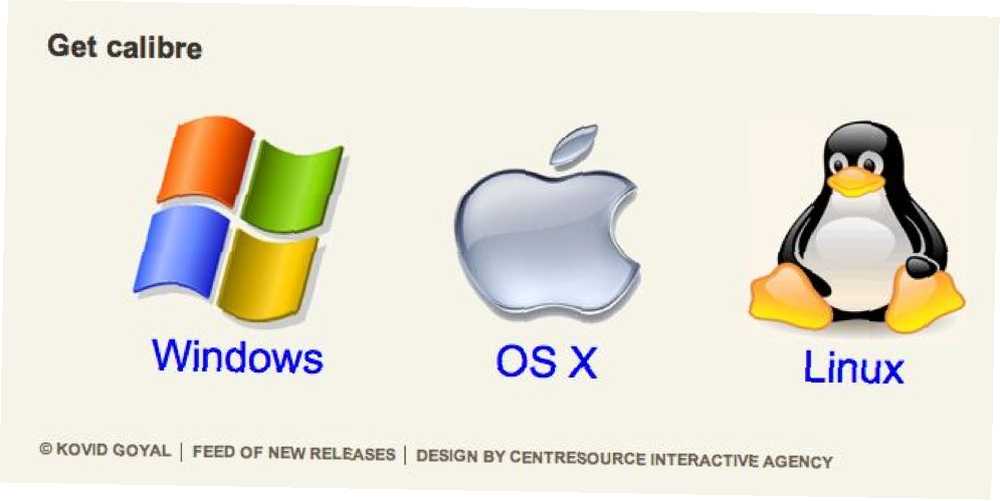
Kliknite vaš operativni sustav, a zatim kliknite prvu vezu koju vidite. Koristim OS X, tako da ću vidjeti ovo i ono što ću kliknuti: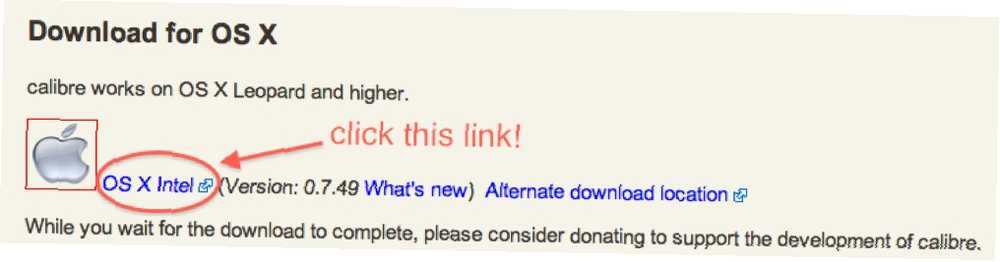
Nakon što kliknete na poveznicu koja vam je potrebna, započet će preuzimanje instalacijske datoteke; to bi bila ili .exe datoteka za Windows ili .dmg datoteka za OS X. Postupak instalacije Linuxa malo je detaljniji, ali na stranici za preuzimanje Linuxa na web lokaciji Calibre nalazi se obilje upute koje morate slijediti.
3.4 Kako ga koristiti
Kada završite s instaliranjem Calibera, dočekat će vas znak a “prozor dobrodošlice”, koja izgleda ovako: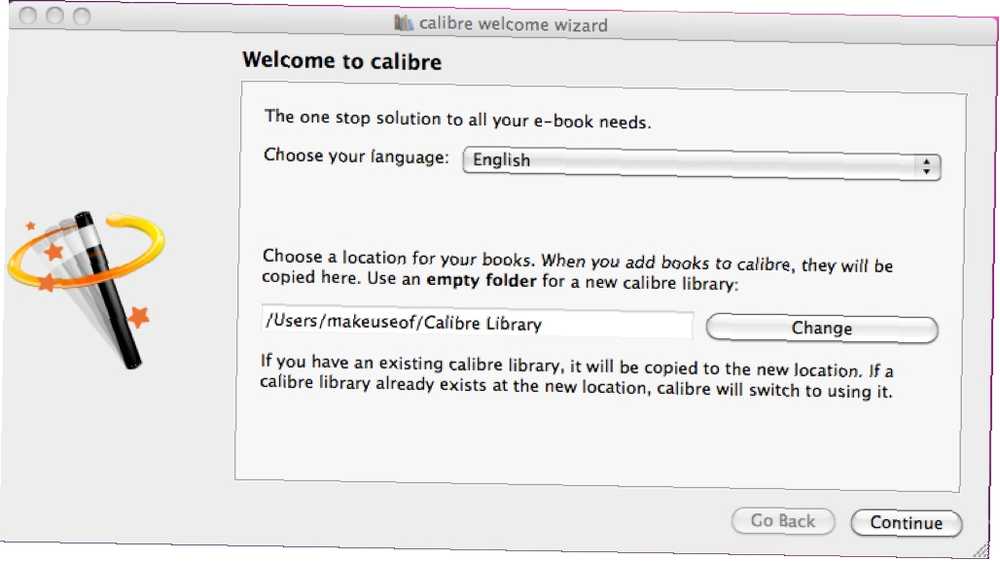
Zadana lokacija za spremanje dobra je kao i većina mjesta (osim ako ne želite koristiti DropBox kludge o kojoj ćemo kasnije objasniti) i obično se nalazi u vašoj korisničkoj mapi (obično / Korisnici /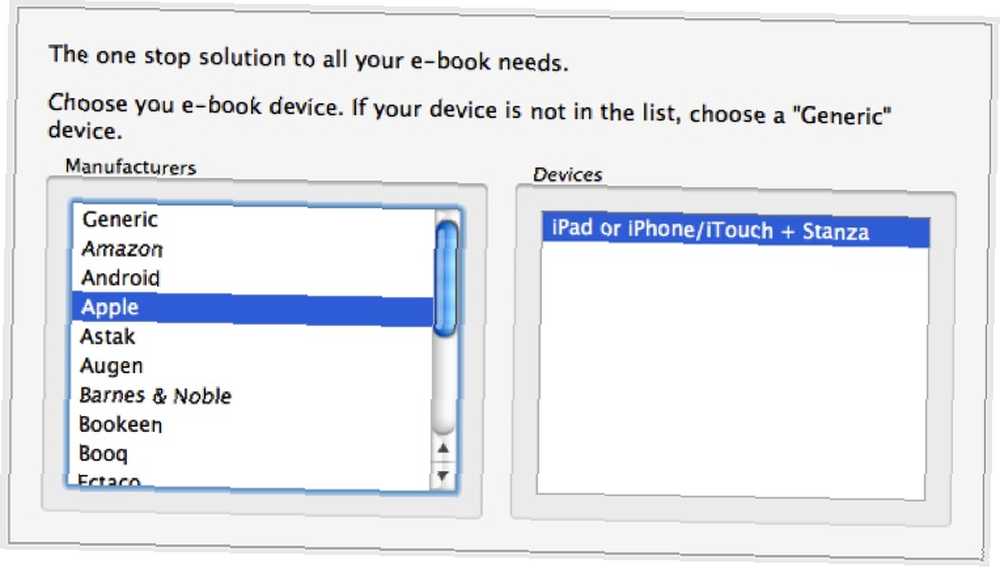
Nakon što odaberete mjesto za svoju knjižnicu Caliber, od vas će se pitati upotrebljavate li uređaj e-knjige i pružiti vam mogućnost da ga odaberete. Ne morate to raditi, ali olakšat će stvari ako planirate kasnije taj uređaj sinkronizirati s Kaliberom.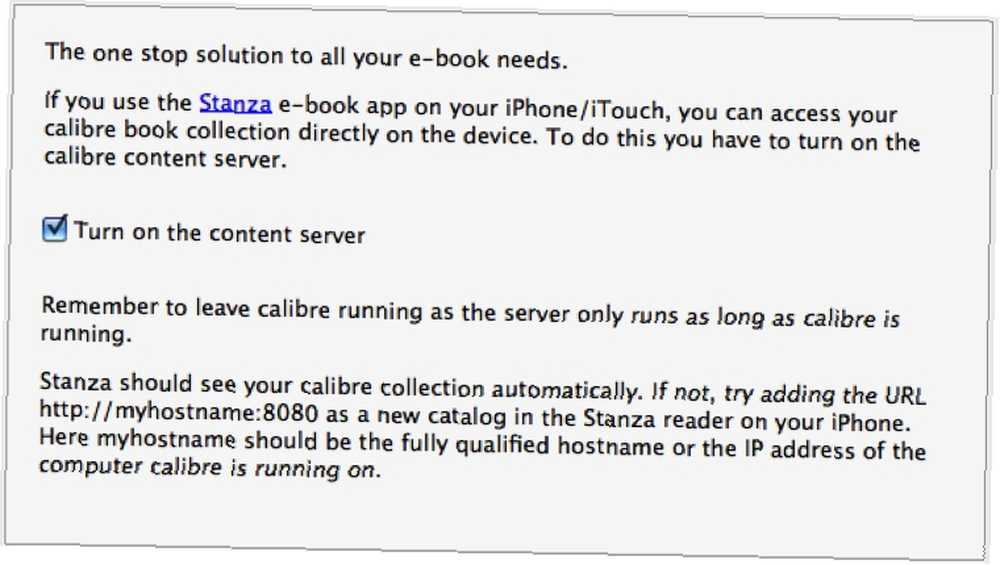
Posljednja postavka o kojoj biste trebali brinuti je da li želite omogućiti ili ne želite poslužitelj sadržaja. Zapravo ne postoje razlozi zbog kojih biste to željeli isključiti, posebno ako želite pristupiti svojoj biblioteci negdje drugdje.
To je prilično! Završit ćete čarobnjaka, a zatim dočekati (uglavnom) praznu knjižnicu koja izgleda ovako: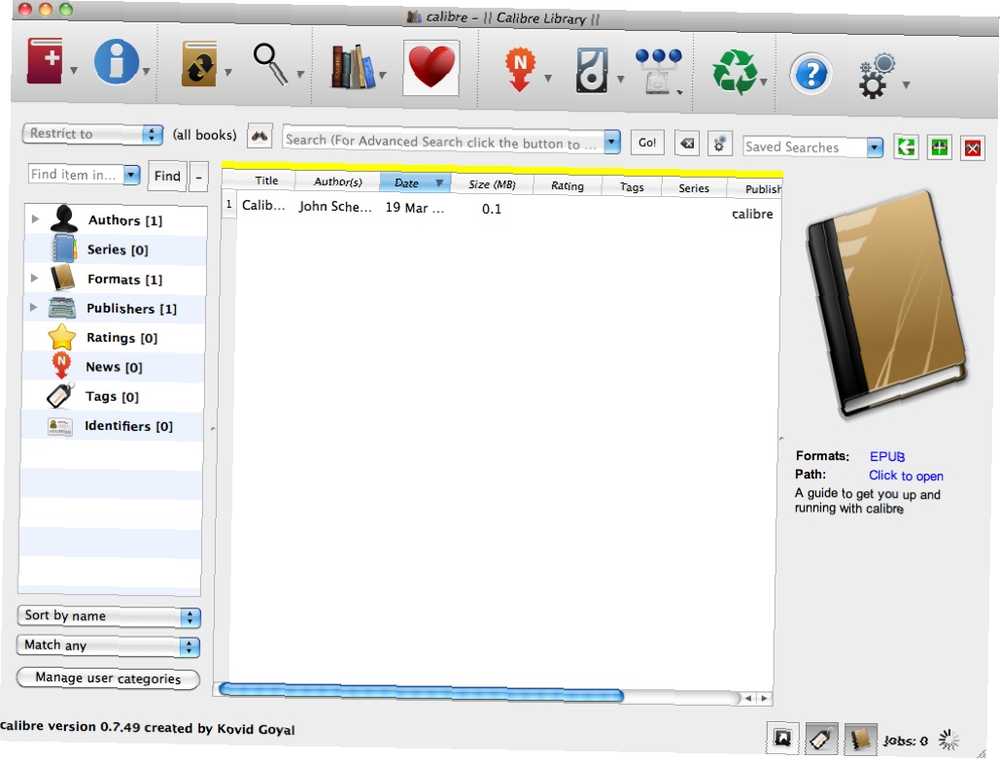
Na kraju, pogledajmo ikone na vrhu prozora: to je alatna traka na kojoj morate raditi gotovo sve:
S lijeva na desno ikone su označene kao "Dodavanje knjiga", "Uređivanje metapodataka", "Pretvori knjige", "Pregled", "Dohvati vijesti", "Spremi na disk", "Poveži / podijeli", "Ukloni knjige", " Pomoć "i" Postavke ".
Ikona s knjigama u osnovi pruža informacije o vašoj biblioteci kao cjelini; srce je za donaciju kalibru, ako tako odlučite.
3.5 Kako dodati knjige u svoju knjižnicu e-knjiga
Očito, prvo što želite učiniti je uvesti knjige u knjižnicu; stvarno je jednostavno. Samo kliknite na veliku crvenu knjigu sa znakom + na njoj (možete je vidjeti u gornjem lijevom kutu) i zatim odaberite odgovarajuću opciju.
Za većinu ljudi to će biti “Dodajte knjige iz direktorija, uključujući poddirektoriju (Više knjiga po direktoriju, pretpostavljajući da je svaka e-datoteka drugačija knjiga)”.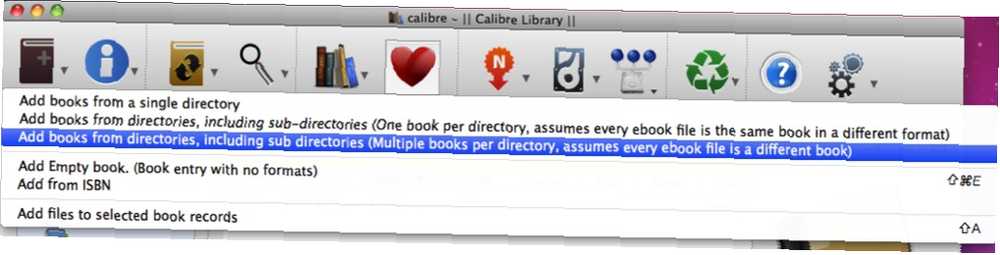
Sljedeće je pregledavanje mape u kojoj čuvate sve svoje knjige. Na primjer, sve se moje knjige čuvaju u mapi zvanoj “knjige” u moju javnu mapu, kao što možete vidjeti dolje: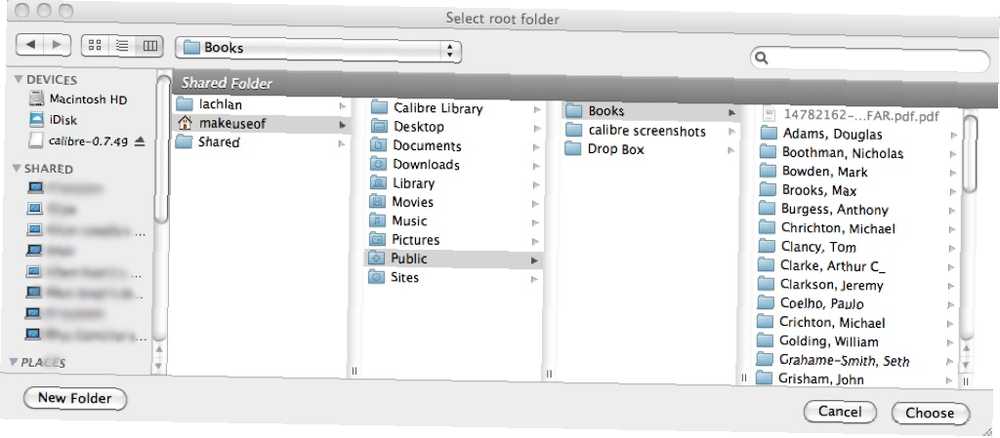
To je to! Caliber će sada stvoriti kopiju svih vaših knjiga u mapi Biblioteke kalibra koju ste stvorili ranije. Nakon završetka možete obrisati izvornu mapu (jer su napravljene kopije svih datoteka) ili je možete zadržati kao rezervnu arhivu vrsta. Kad Calibre završi sa uvozom svih vaših knjiga, prazna biblioteka počet će izgledati ovako: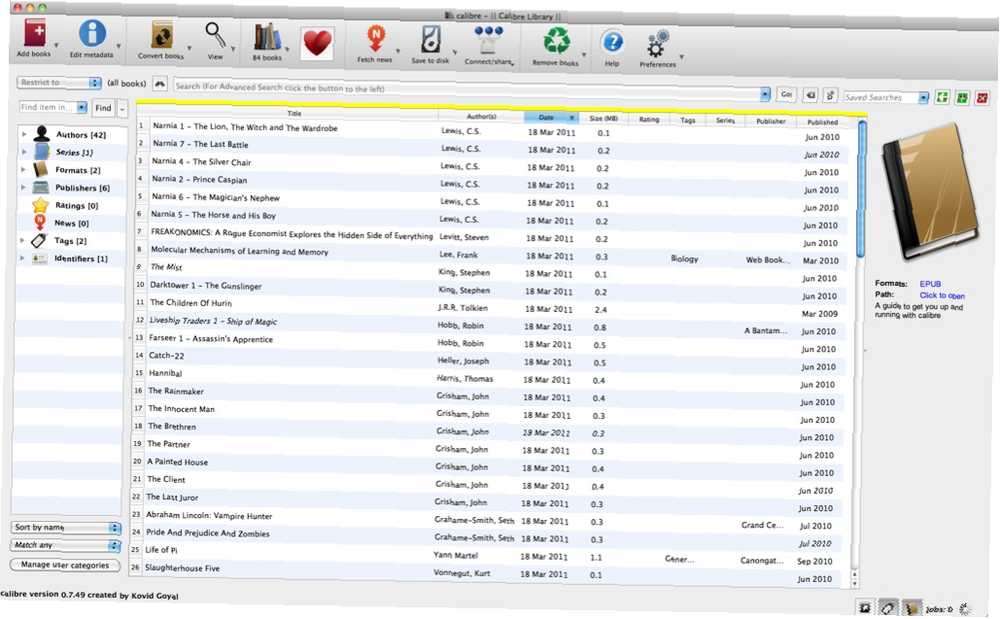
3.6 Kako dodati / urediti metapodate
Dakle, uveo sam sve svoje knjige, ali zbog načina na koji su knjige organizirane u mapama Caliber ih razvrstava po imenima autora. To nije ono što želim! Srećom mogu samo kliknuti na veliko 'ja' u plavom krugu u gornjem lijevom naljepnici “uređivanje metapodataka” i odaberite želim li urediti jednu knjigu ili skupno.
Počet ću s Gospodar muha Williamom Goldingom (ili, kako to vidi Caliber, od autora “Golding, William”.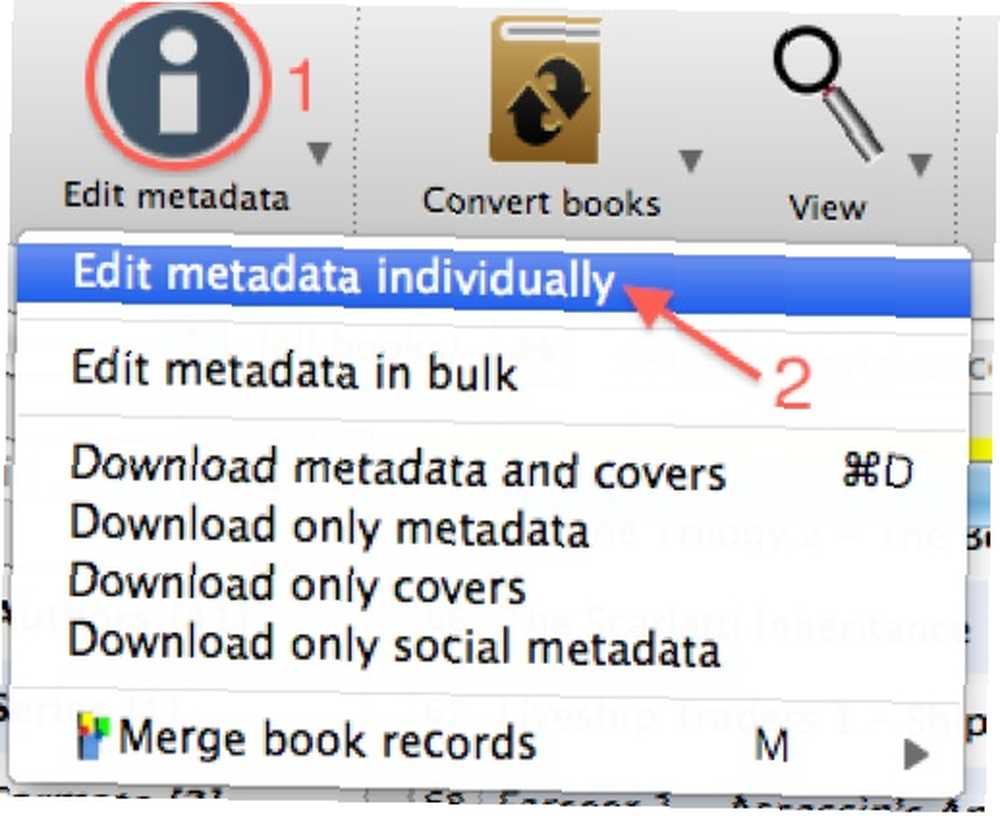
Odabirem Gospodar muha, kliknite na 'i', a zatim na “Uređivanje metapodataka pojedinačno”. To vidim: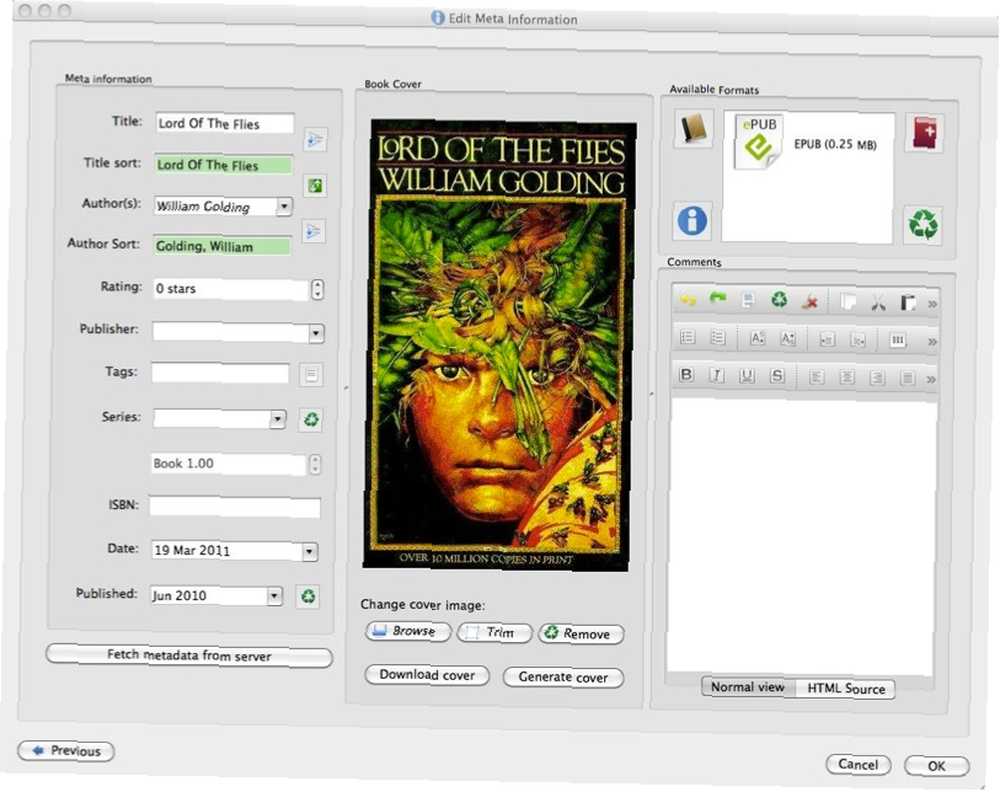
Ovdje sam već promijenio svoj problem: izvorno je bio Autor “Golding, William” a Autorski poredak je “William, Golding,”. Sve što trebam učiniti je napraviti promjenu i kliknuti “u redu”. To je to, sve učinjeno!
Ipak će trebati mnogo vremena da popravim knjigu, jednu po jednu knjigu. Srećom, Caliber omogućava skupno uređivanje. Dalje ću popraviti knjige koje imam Terry Pratchett.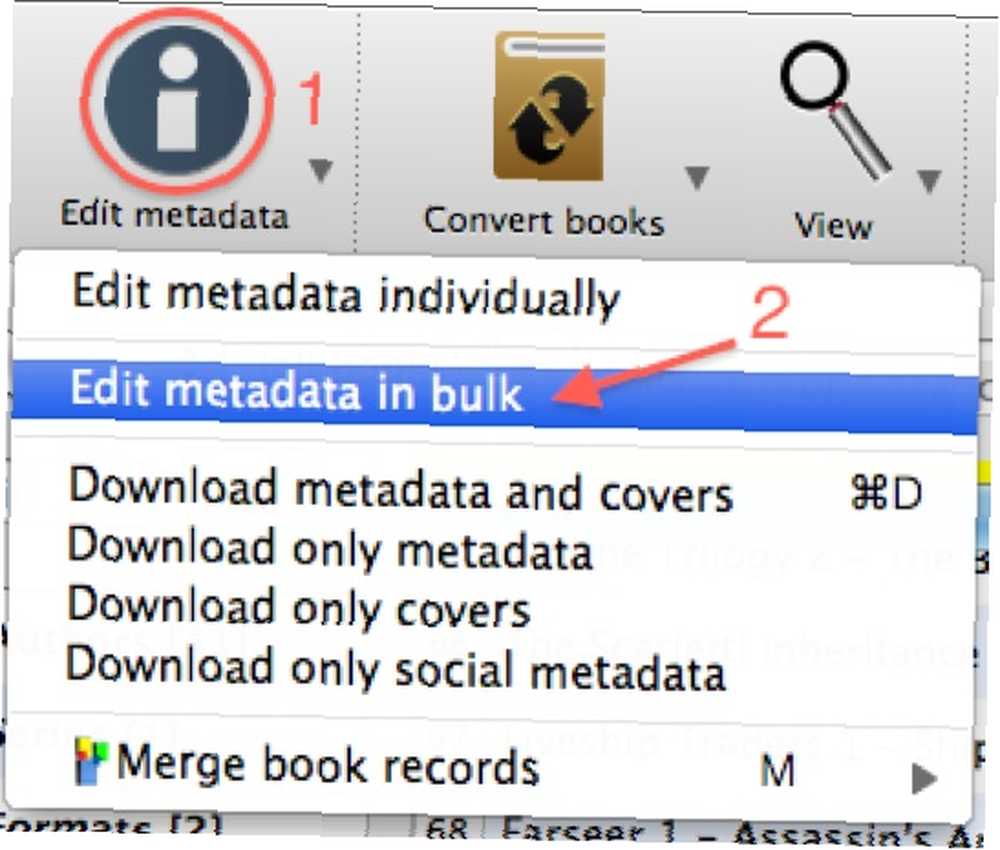
Odaberem knjige, a zatim kliknem 'I' i zatim dalje “Skupno uređivanje metapodataka”. Evo prozora koji dobivam: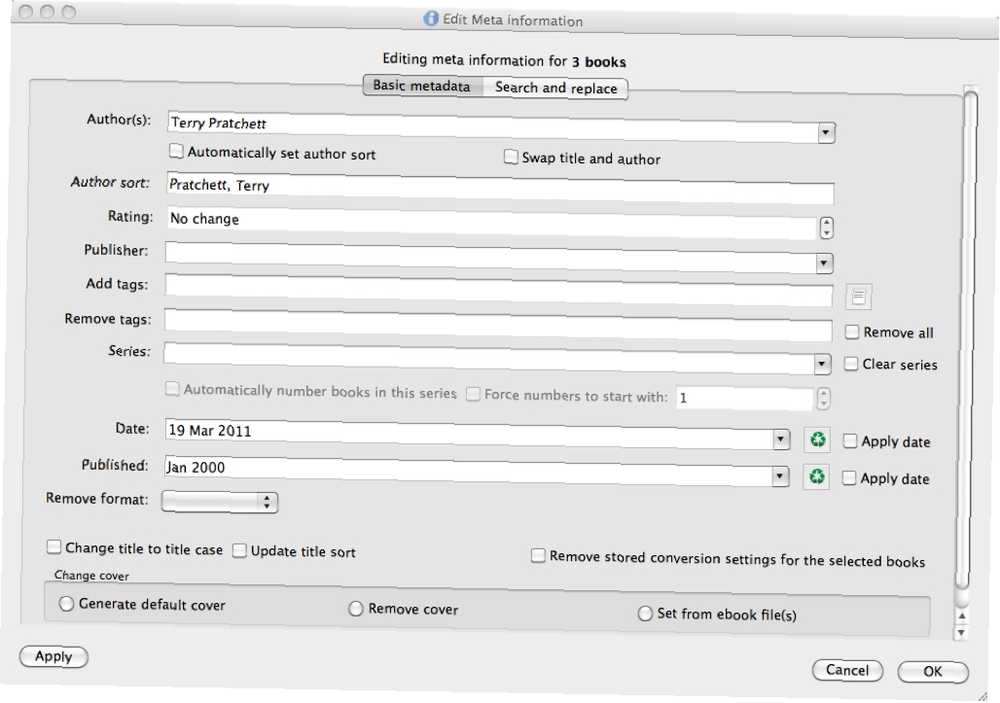
Opet samo napravim potrebne promjene i kliknem “u redu”. Upravo sam riješio problem s imenovanjem za još 3 knjige. Brzo i jednostavno, točno?
3.7 Kako pretvoriti e-knjige
Pretvaranje e-knjiga je još jedan od onih procesa koji zvuče mnogo složenije nego što stvarno jesu.
Recimo da imam Snow Crash Neala Stephensona u EPUB formatu, ali želim ga pretvoriti u datoteku koja se može čitati na Kindle. Kliknite ikonu "Pretvori knjige" (knjiga sa strelicama na sebi), a zatim kliknite "Pretvori pojedinačno" kao što slijedi: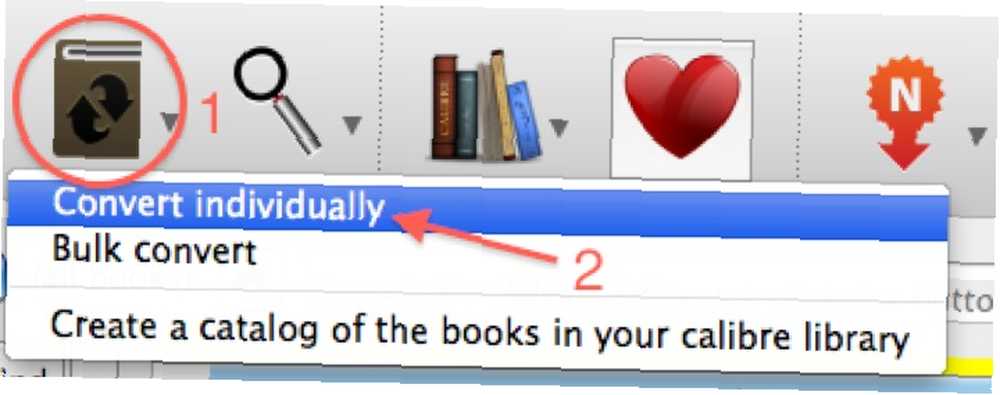
Kad to učinim, vidjet ću ovaj prozor: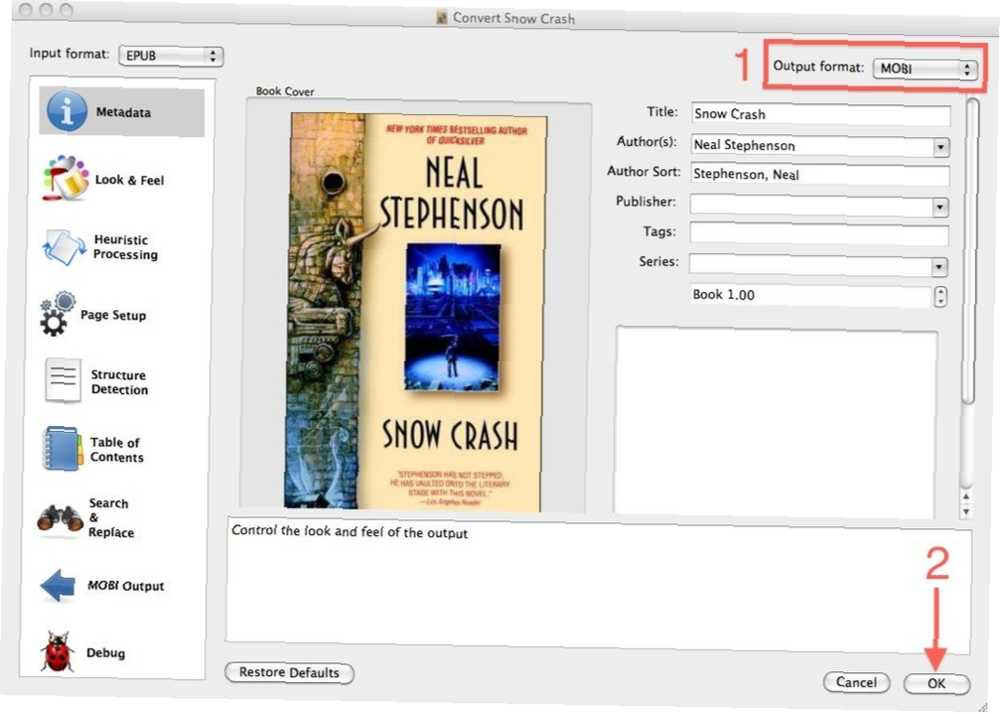
Ne trebam dirati format unosa, jer je to meni već odabrao. Znam da Kindles zna čitati .mobi datoteke, pa ću to odabrati kao svoj izlazni format. Ovaj prozor mi pruža mogućnost da promijenim sve metapodate dok idem, ali imam ih kako želim. Sve što trebam učiniti je klik “u redu”, i odlazi! Svi poslovi koji su u tijeku ili su postavljeni u redu prikazani su u donjem desnom kutu ekrana, s kotačićem koji mogu označavati da je posao u tijeku.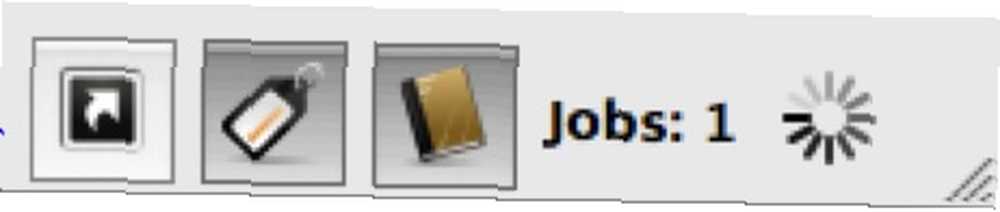
Kad posao bude gotov, možda ćete biti malo zbunjeni kada otkrijete da izgleda da nema naznaka da postoji pretvorena verzija knjige. Međutim, već je učinjeno - to vidim ako kliknem na Snježni sudar ulazak u knjižnicu: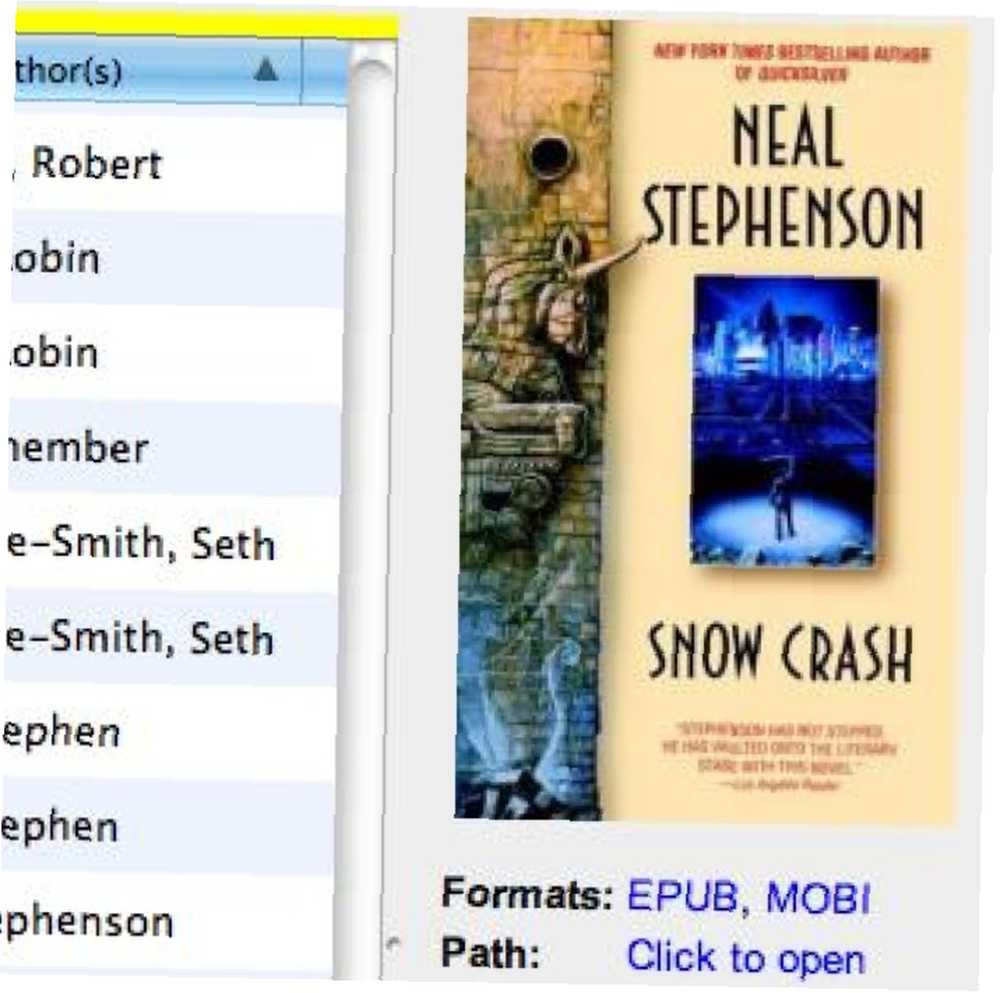
Primijetit ćete da pod formatima pokazuje da su dostupni i EPUB i MOBI formati. Klikom na svaki otvori se odgovarajuća inačica ugrađenog u čitač. Klikne gdje piše “Kliknite za otvaranje” otvorit će mapu koja sadrži datoteke e-knjige - i datoteke EPUB i MOBI čuvaju se na istom mjestu.
3.8 Kako sinkronizirati svoj uređaj
Sinkroniziranje knjiga na vaš uređaj je brzo i bezbolno - samo priključite uređaj dok Caliber radi i otkrit će da je spojen..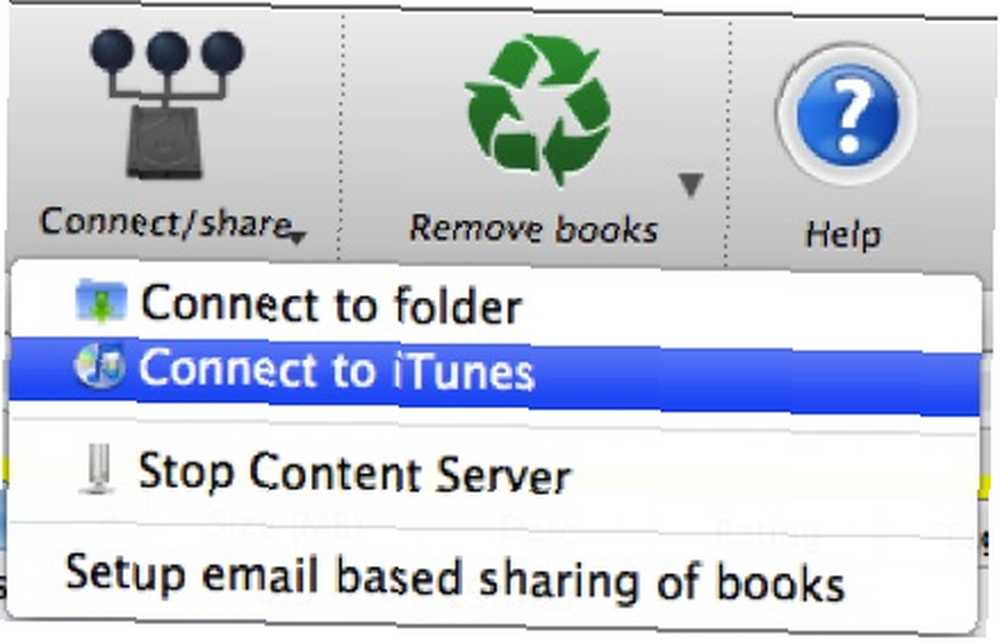
Ako koristite Appleov uređaj kao što je iPhone, iPod Touch ili iPad, postupak je malo drugačiji - u ovom slučaju iTunes djeluje kao 'uređaj'. E-knjige šaljete na iTunes, a zatim ih upotrebljavate za sinkronizaciju e-knjiga s iBooksima na vašem Apple uređaju. Slično tome, ako ne možete ispravno sinkronizirati uređaj s Caliberom i ima memorijsku karticu, memorijsku karticu možete povezati s računalom i Calibre povezati u njegovu mapu..
Jednom kada povežete svoj uređaj (stvarni ili na neki drugi način), sučelje će se promijeniti: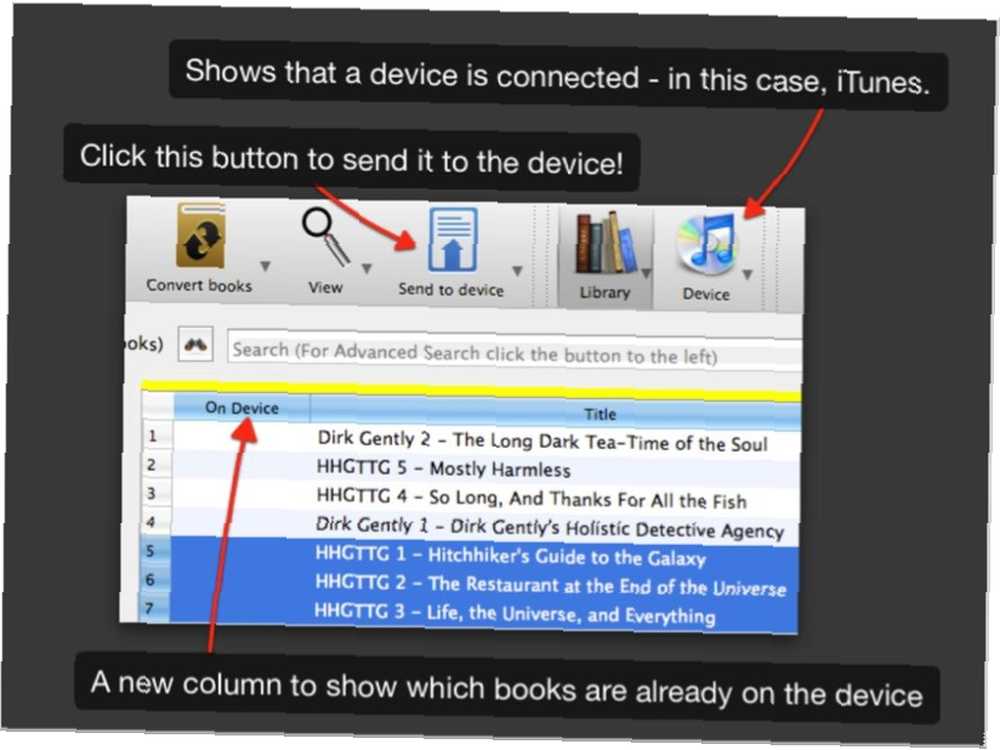
Pomicanje knjiga na uređaj je jednostavno kao i odabir knjiga koje želite sinkronizirati i kliknuti na njih “Pošalji na uređaj”. To je sve.
Kad sinkronizirate knjige s iTunes-om, one se pojavljuju na kartici knjige u knjižnici sa svim prenesenim metapodacima. Izgledaju ovako: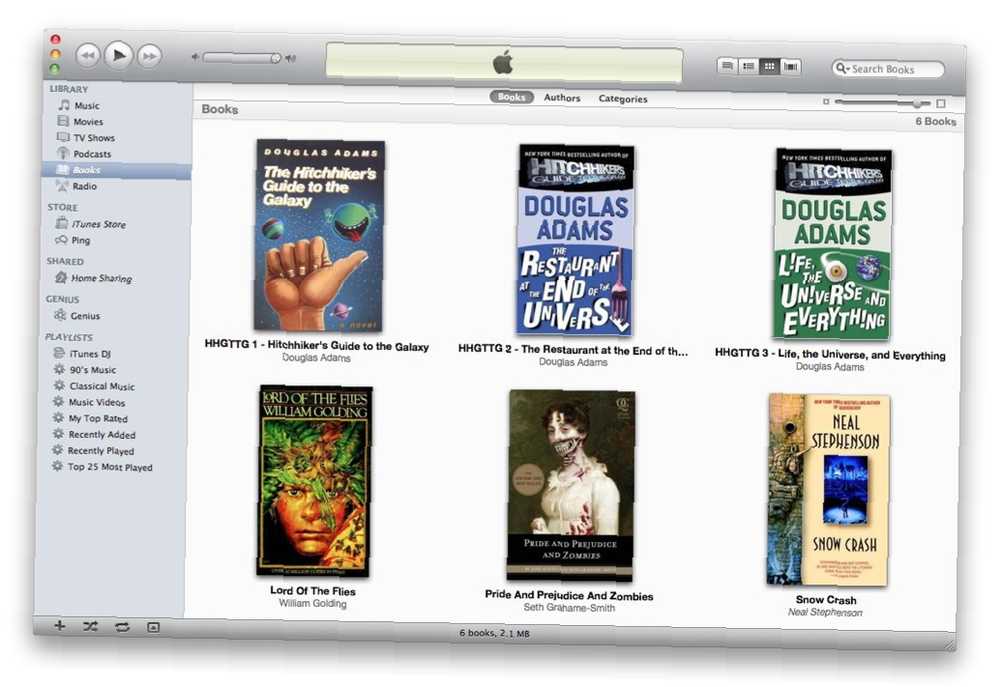
Nakon toga samo je pitanje sinkronizacije iDevice-a iTunes-a i gotovi ste.
3.9 Kako preuzeti vijesti u e-obliku
Preuzimanje vijesti jednako je jednostavno kao i bilo što drugo u Caliberu - udaljen je samo jedan klik. U ovom slučaju to je vijest.
Kada kliknete gumb, pojavljuje se novi prozor s opsežnim popisom popularnih izvora vijesti, organiziranih prema jeziku i zemlji. Kad odaberete određeni izvor, moći ćete ga zakazati za preuzimanje, kao i odabrati opcije rasporeda.
Ponavljajte ovo sve dok ne odaberete sve izvore, a zatim kliknite na "Spremi". Time će se zakazati svi izvori koji će se preuzeti u određeno vrijeme. Alternativno, možete ručno preuzeti bilo koji izvor pojedinačno tako da ga odaberete i kliknete „Preuzmi odmah“ ili sve istovremeno istovremeno klikom na „Preuzmi sve zakazane“..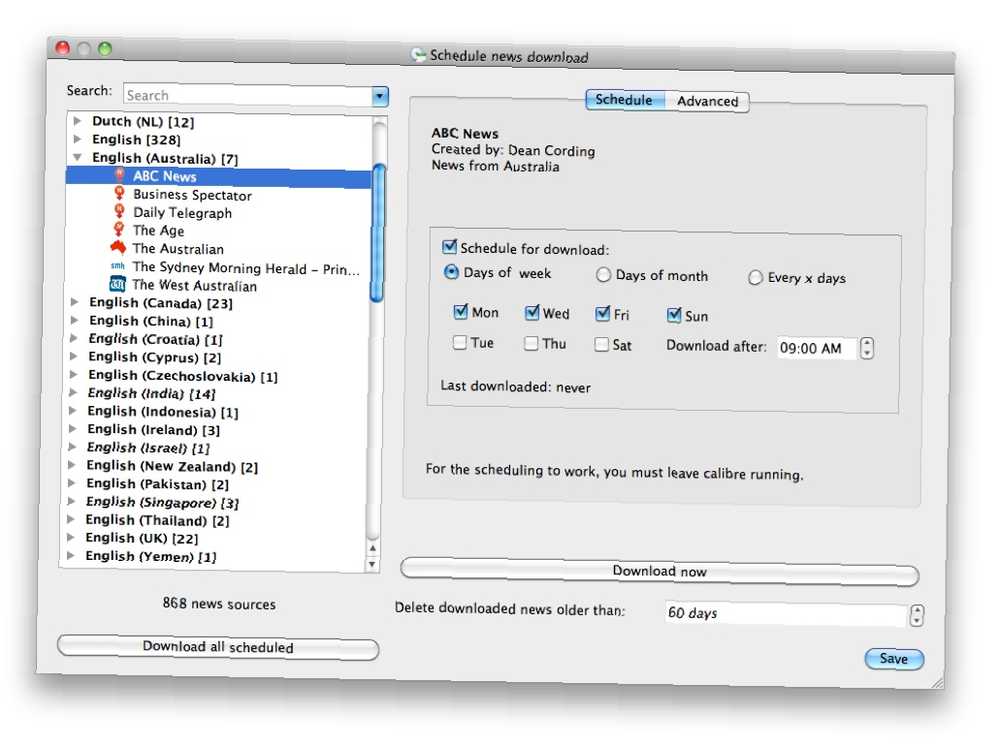
Kad sve bude rečeno i gotov, gotova e-knjiga izgledat će ovako: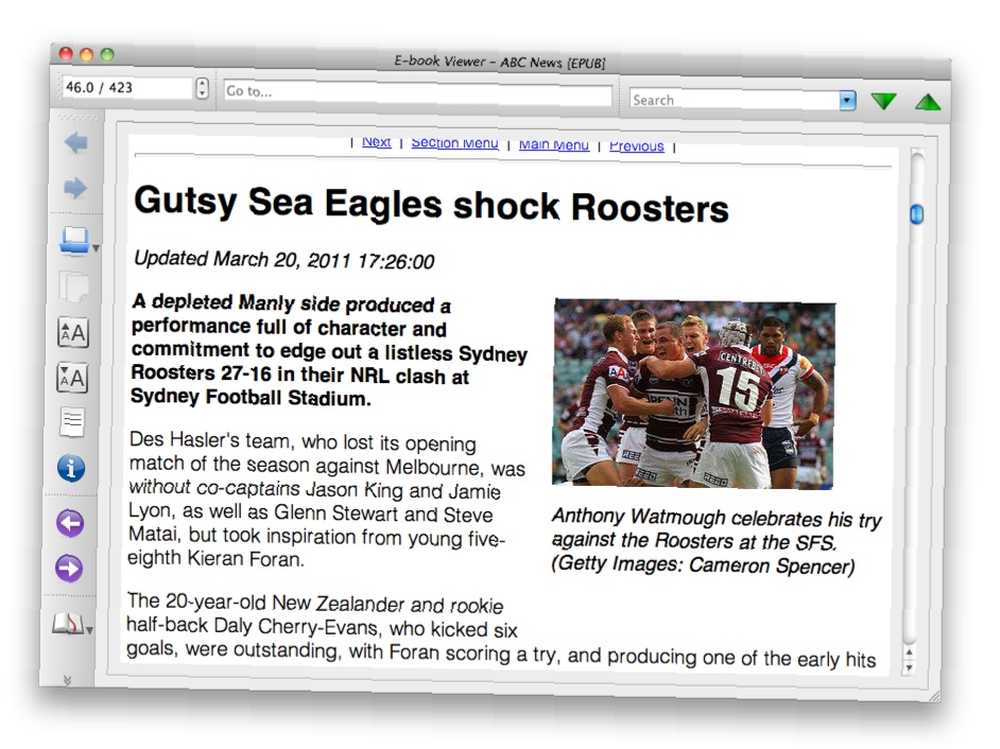
3.10. Kako se povezati sa svojom knjižnicom bez žica
Sjećate se poslužitelja sadržaja Calibre? To je ono što možemo koristiti za preuzimanje knjiga na bežične uređaje.
Prvo morate biti sigurni da je sadržajni poslužitelj uključen. To možete učiniti klikom na ikonu “Spojite / dionica” gumb - pojavit će se opcija za pokretanje ili zaustavljanje poslužitelja sadržaja. Ako piše “početak”, kliknite ga da biste ga pokrenuli. Ako piše “Stop” tada se pokreće poslužitelj sadržaja i dobro idete!
Što to znači? Pa, ako pronađete lokalnu IP adresu vašeg računala možete upisati http: // svoj-IP-ovdje: 8.080 u preglednik vašeg uređaja i vidjet ćete nešto takvo:
Ako imate iPhone, iPod Touch ili iPad, možete dodirnuti 'epub' na bilo kojoj od tih knjiga i otvorit će ga u iBooksima. Bilo koji drugi uređaj otvorit će knjigu u zadanoj aplikaciji e-knjiga.
4. Napredni savjeti
4.1 Ispadanje Dropboxa
Dropbox je nevjerojatna aplikacija koju smo već mnogo puta pokrivali na glavnoj stranici, pa čak i nudimo neslužbeni priručnik za. Jedan blog, koji je napisao Justin, pokazuje kako kombinirati Dropbox i Caliber za univerzalni pristup svim svojim e-knjigama. Pogledajte ovdje! Kombinirajte Dropbox i kalibar za univerzalni pristup svim svojim e-knjigama Kombinirajte Dropbox i kalibar za univerzalni pristup svim svojim e-knjigama
4.2 Stanza
Stanza je sjajna aplikacija za iPhone, iPod Touch i iPad zbog čega je jednostavno i jednostavno čitati e-knjige. Uz omogućavanje pristupa Project Gutenburg i brojnim trgovinama e-knjiga, Stanza se također dobro povezuje s tvrtkom Caliber kako bi vam omogućio lak pristup svojoj knjižici eBook bez uključivanja uređaja u.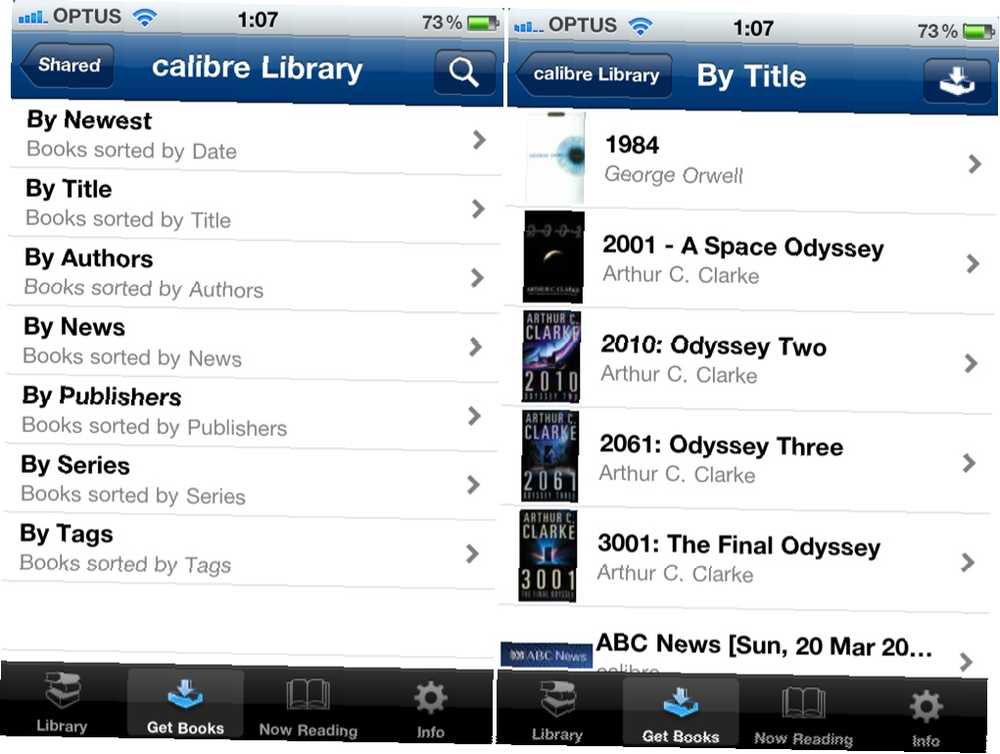
Sve što trebate učiniti je povezati svoj uređaj s istom mrežom kao i računalo na kojem je pokrenut Caliber. Idite na karticu "Dohvati knjige" trebalo bi automatski otkriti vašu biblioteku, jer u suprotnom možete upisati istu adresu kao i njoj da biste joj pristupili putem preglednika uređaja.
Jednom kada ste povezani vidjet ćete sljedeće sučelje. Samo dodirnite knjigu i možete je preuzeti izravno na svoj uređaj i započeti čitati.
4.3 Uklanjanje DRM-a
Iako je DRM tu radi sprečavanja piratstva, on također otežava ljudima koji žele učiniti ispravne stvari i kupiti knjigu, ali koji smatraju da ne bi trebali dvaput kupiti potpuno istu stvar da bi je koristili u tako malom vremenu različitog formata.
S tim na umu postoje neke stvari koje je moguće učiniti za uklanjanje DRM-a i pretvaranje datoteka u uobičajene e-knjige koje se mogu uvesti u Kalibar i pretvoriti u bilo koji format koji je potreban..
No upozorite da to nije jednostavno i zahtijeva znanje o upotrebi terminala ili naredbenog retka.
4.4 Zapaliti DRM
Ovo zahtijeva da imate Kindle i da ste kupili e-knjigu iz Kindle trgovine.
Također ćete trebati instalirati Python na svoj sustav i preuzeti skup skripti pod nazivom MobiDeDRM. Želite instalirati 32-bitni inačica Pythona 2.7 za vašu platformu. MobiDeDRM sadrži 4 skripte: mobidedrm.py, mobidedrm2.py, kindlepid.py i mobihuff.py. Upotrijebit ćete samo prva 3 od tih skripti.
Jednom kada to učinite možete doći na posao. Na zapaliti gdje ste upravo kupili knjigu morat ćete otići na izbornik Postavke i na tipkovnici upisati "411". Tako će se prikazati dijaloški okvir s informacijama - trebat će vam Kindleov niz, koji predstavlja niz slova i brojeva od 16 znakova. Spremite to za kasnije.
Sada otvorite prozor terminala ili naredbenog retka i pokrenite sljedeću naredbu:
python kindlepid.py XXXXXXXXXXXXXXXX
X-ove ćete morati zamijeniti onim serijom od 16 znakova koje ste ranije dobili. Ovo će pokazati vaš Kindleov PID s 10 znakova, što je kôd potreban za uklanjanje DRM-a iz e-knjige.
Zatim ćete koristiti mobidedrm.py i PID od 10 znakova koji ste stvorili u posljednjem koraku za uklanjanje DRM-a iz AZW datoteke.
python mobidedrm.py knjiga-naslov.azw book-title.mobi
Ako je sve u redu, vidjet ćete sljedeću poruku:
Dekriptiranje. Pričekajte ... završeno.
Rezultat će biti datoteka s istim nazivom kao i kindle knjiga koju zatim možete dodati u svoju knjigu Caliber i pretvoriti u bilo koji oblik koji želite.
Dodatno čitanje
- Kalibar: Ruka dolje, najbolji upravljač e-knjiga dostupan Kalibar: Ruke dolje, najbolji e-menadžer dostupan Kalibar: Ruka dolje, najbolji e-menadžer na raspolaganju Elektronički mediji su bez sumnje danas prevladavajući nego ikada prije. Internet je u središtu svega, i zbog njega imamo e-knjige, web članke i vijesti iz elektronike ...
- Kombinirajte Dropbox i kalibar za univerzalni pristup svim svojim e-knjigama. Kombinirajte Dropbox i kalibar za univerzalni pristup svim svojim e-knjigama. Kombinirajte Dropbox i kalibar za univerzalni pristup svim svojim e-knjigama
- Preuzmite cijele novine ili blogove na svoj čitač e-knjiga s kalibrom. Preuzmite cijele novine ili blogove na vaš čitač e-knjiga sa kalibrom. Preuzmite cijele novine ili blogove na vaš čitač e-knjiga sa kalibrom.
- Kako koristiti kalibar za čitanje Instapare na bilo kojem čitaču e-knjiga Kako koristiti kalibar za čitanje instalacija na bilo kojem čitaču e-knjiga Kako koristiti kalibar za čitanje instalacije na bilo kojem čitaču e-knjiga
- Upravljanje e-knjigama kalibra: pretvaranje e-knjiga iz jednog formata u bilo koji drugi format i još više
Vodič objavljen: lipanj 2011











